Immissione del testo
Immettere le informazioni (testo, simboli e numeri) utilizzando i tasti seguenti.
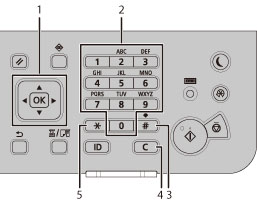 |
|
1.
|
[
 ][ ][ ][ ][ ][ ][ ]Tasto [OK] ]Tasto [OK] |
|
2.
|
Tasto numerico
|
|
3.
|
Tasto [
 ] ] |
|
4.
|
Tasto [
 ] ] |
|
5.
|
Tasto [
 ] ] |
Modifica del modo di immissione
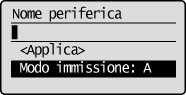
Premere [ ] per selezionare <Modo immissione>, quindi premere [OK].
] per selezionare <Modo immissione>, quindi premere [OK].
 ] per selezionare <Modo immissione>, quindi premere [OK].
] per selezionare <Modo immissione>, quindi premere [OK].Inoltre, per cambiare il modo d'immissione è possibile premere [ ].
].
 ].
].|
Modo di immissione
|
Testo che è possibile inserire
|
|
<A>
|
Lettere e simboli in maiuscolo
|
|
<a>
|
Lettere e simboli in minuscolo
|
|
<12>
|
Numeri
|
Immissione di testo, simboli e numeri
Inserire testo, simboli e numeri utilizzando i tasti numerici o premere [ ].
].
 ].
].|
Tasto
|
Modo di immissione: <A>
|
Modo di immissione: <a>
|
Modo di immissione: <12>
|
 |
@ . - _ /
|
1
|
|
 |
AÀBC
|
aàbc
|
2
|
 |
DEÈF
|
deèf
|
3
|
 |
GHIÌ
|
ghiì
|
4
|
 |
JKL
|
jkl
|
5
|
 |
MNOÒ
|
mnoò
|
6
|
 |
PQRS
|
pqrs
|
7
|
 |
TUÙV
|
tuùv
|
8
|
 |
WXYZ
|
wxyz
|
9
|
 |
(Non disponibile)
|
0
|
|
 |
- . * # ! " , ; : ^ ` _ = / | ' ? $ @ % & + \ ( ) [ ] { } < >
|
(Non disponibile)
|
|
Spostamento del cursore (inserimento di uno spazio)
Spostare il cursore utilizzando [ ] e [
] e [ ].
].
 ] e [
] e [ ].
].Per inserire uno spazio, spostare il cursore alla fine del testo, quindi premere [ ].
].
 ].
].Eliminazione di testo, simboli e numeri
Per eliminare del testo, numeri e simboli:
Premere [ ] (Azzera).
] (Azzera).
Premere [
 ] (Azzera).
] (Azzera).Per eliminare tutto il testo, i numeri e i simboli:
Tenere premuto [ ] (Azzera).
] (Azzera).
Tenere premuto [
 ] (Azzera).
] (Azzera).Esempio: inserire <CANON>.
|
(1)
|
Assicurarsi che il modo di immissione sia impostato su <A>.
|
|
(2)
|
Premere [
 ] fino a visualizzare sulla schermata la lettera "C". ] fino a visualizzare sulla schermata la lettera "C".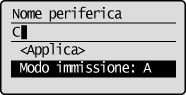 |
|
(3)
|
Premere [
 ] fino a visualizzare sulla schermata la lettera "A". ] fino a visualizzare sulla schermata la lettera "A".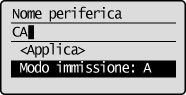 |
|
(4)
|
Premere [
 ] fino a visualizzare sulla schermata la lettera "N". ] fino a visualizzare sulla schermata la lettera "N".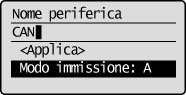 |
|
(5)
|
Premere [
 ] fino a visualizzare sulla schermata la lettera "O". ] fino a visualizzare sulla schermata la lettera "O". |
|
(6)
|
Premere [
 ] fino a visualizzare sulla schermata la lettera "N". ] fino a visualizzare sulla schermata la lettera "N".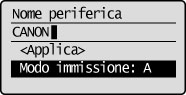 |
|
(7)
|
Premere [
 ] oppure [ ] oppure [ ] per selezionare <Applica>, quindi premere [OK]. ] per selezionare <Applica>, quindi premere [OK].L'inserimento è completo. |